实训项目报告配置DHCP服务Word格式.doc
《实训项目报告配置DHCP服务Word格式.doc》由会员分享,可在线阅读,更多相关《实训项目报告配置DHCP服务Word格式.doc(7页珍藏版)》请在冰豆网上搜索。
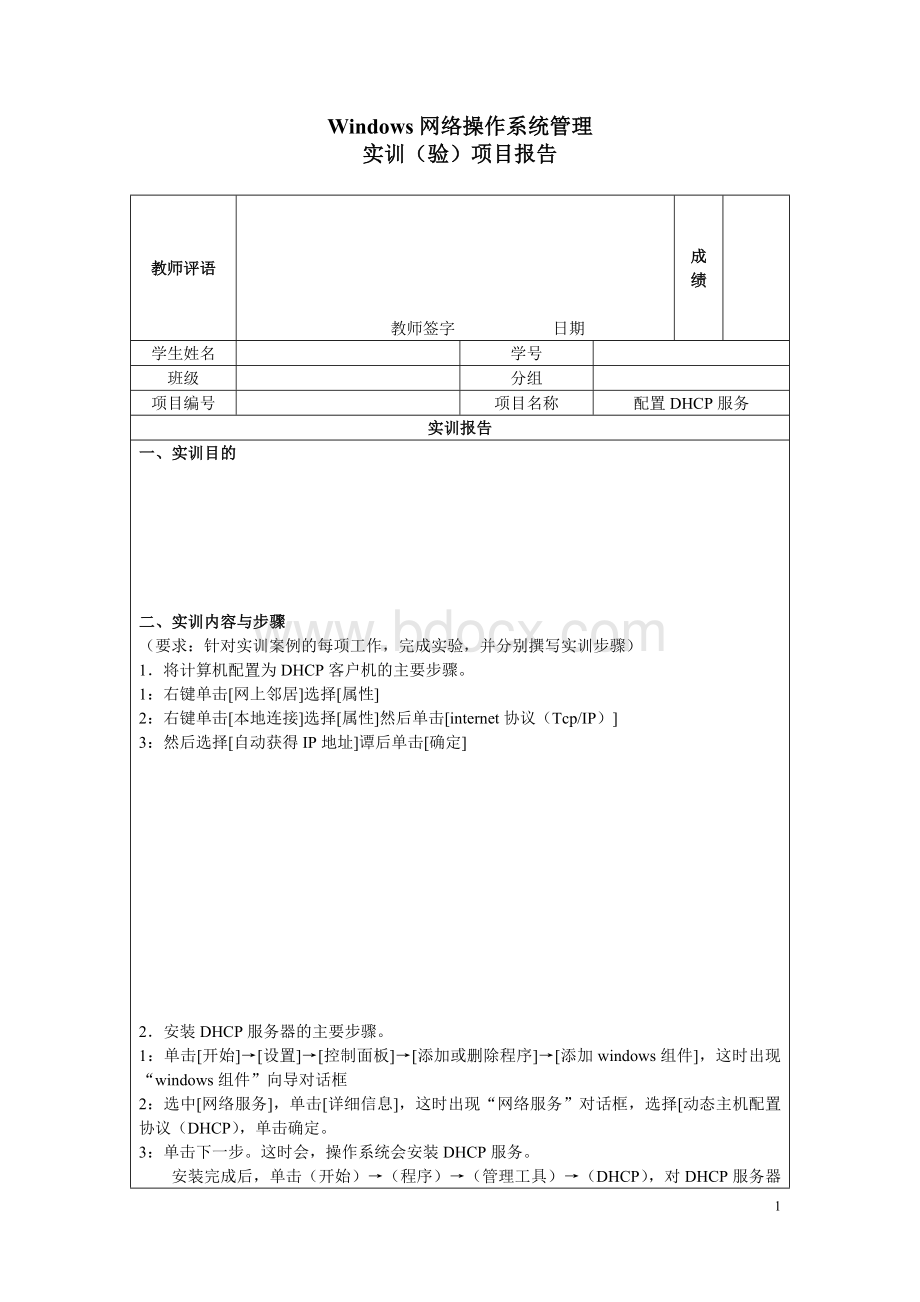
班级
分组
项目编号
项目名称
配置DHCP服务
实训报告
一、实训目的
二、实训内容与步骤
(要求:
针对实训案例的每项工作,完成实验,并分别撰写实训步骤)
1.将计算机配置为DHCP客户机的主要步骤。
1:
右键单击[网上邻居]选择[属性]
2:
右键单击[本地连接]选择[属性]然后单击[internet协议(Tcp/IP)]
3:
然后选择[自动获得IP地址]谭后单击[确定]
2.安装DHCP服务器的主要步骤。
单击[开始]→[设置]→[控制面板]→[添加或删除程序]→[添加windows组件],这时出现“windows组件”向导对话框
选中[网络服务],单击[详细信息],这时出现“网络服务”对话框,选择[动态主机配置协议(DHCP),单击确定。
单击下一步。
这时会,操作系统会安装DHCP服务。
安装完成后,单击(开始)→(程序)→(管理工具)→(DHCP),对DHCP服务器进行设置和管理。
3.在DHCP服务器上创建一个作用域,为客户机分配IP地址,并排除已被网络中使用的IP地址的主要步骤。
在DNS对话平台窗口中单击区域在出现的菜单中选择(新建域)
在出现的对话框中输入子域名称salc单击(确定)
其他部门子域创建方式同上
4.设置IP地址保留的主要步骤。
输入(起始IP地址)(结束IP地址)和(子网砚码)单击(下一步)
在出现的“添加和排除”对话窗口中,可以排除已经被网络中的计算机使用的IP地址,单击(添加),设置好排除IP地址范围后选择(下一步)
在出现的租约期限对话框中选择好期限,单击(下一步)
4:
选择(否,我想稍后配置这些选项),单击(下一步),单击(完成)
5:
输入(起始IP地址)(结束IP地址)和(子网掩码)单击(下一步)
6:
7:
8:
三、实训成果提交
1.此处粘贴:
把这一台WindowsXP计算机配置为DHCP客户机的画面。
(参考教材图5-6)。
2.此处粘贴:
在局域网中配置一台DHCP服务器的设置画面。
(参考教材图5-8)。
3.此处粘贴:
在DHCP服务器上创建一个作用域,为这些客户机分配IP地址(假设IP地址范围是:
192.168.1.1-192.168.1.120)的设置画面。
(参考教材图5-11)。
4.如果在这个局域网中已经有20台计算机分别配置了192.168.1.51-192.168.1.60和192.168.1.81-192.168.1.90的地址,此处粘贴在作用域中排除这些IP地址的设置画面。
(参考教材图5-12)。
5.该局域网中有一台计算机(假设它的MAC地址为:
00-05-5D-73-61-E3)需要作为公司内部的Web服务器,因此希望它总是获得192.168.1.100的地址,此处粘贴为其设置IP地址保留的设置画面。
(参考教材图5-21)。
四、实训中遇到的难点及解决办法
打字太繁琐了
五、实训体会
六、思考题
1.请在你的计算机上安装DHCP服务,从而把它配置成为一台DHCP服务器。
要求:
把安装完成后的DHCP管理工具打开,双击服务器的名称,然后将其画面复制下来并粘贴于此。
2.请把你的计算机安装为DHCP服务器,然后创建一个IP地址作用域,它的名称为“scope1”,所包含的IP地址范围为:
192.168.50.1~192.168.50.100,子网掩码为:
255.255.255.0,需要排除的IP地址范围为:
192.168.50.51~192.168.50.60,采用默认的租约期限,不用配置DHCP选项,最后激活这个作用域。
请把安装完成后的DHCP管理工具打开,然后双击这个新创建的IP地址作用域,接着单击【地址池】,将其画面复制下来并粘贴于此。
3.请对你的计算机上的网卡进行设置,从而把它配置为DHCP客户机。
设置完毕后,打开这块网卡的【Internet协议(TCP/IP)属性】窗口,将该窗口的画面复制下来并粘贴于此。
7